Cadence 17.2 软件使用(2) |
您所在的位置:网站首页 › orcad原理图导出pdf › Cadence 17.2 软件使用(2) |
Cadence 17.2 软件使用(2)
|
Cadence 17.2 软件使用(2)— OrCAD新建原理图工程和原理图库
一、打开OrCAD
在安装Cadence软件后:Cadence 17.2 软件使用(1)— 软件安装 打开桌面的快捷方式: 点击【File】->【New】->【Project】即可新建一个工程 点击【File】-> 【New】-> 【Library】,即可创建一个原理图元器件库 在原理图库上右击即可新建元器件 工程创建完成后,可以点击.opj后缀的文件就可以打开这个原理图工程了 上一篇:Cadence 17.2 软件使用(1)— 软件安装 下一篇:Cadence 17.2 软件使用(3)— 绘制电阻、电容、LED等简单元器件的原理图Symbol库 |
【本文地址】
今日新闻 |
推荐新闻 |
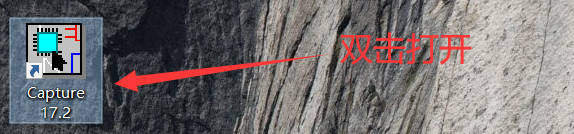 或者在开始菜单里找到【Capture CIS】,点击打开
或者在开始菜单里找到【Capture CIS】,点击打开  第一次打开会弹出一个工具选择的界面,选择【OrCAD Capture CIS】,然后设置为默认,点击打开,
第一次打开会弹出一个工具选择的界面,选择【OrCAD Capture CIS】,然后设置为默认,点击打开,  注:如果想要更改其他组件,可以通过【File】-> 【Change Product】重新选择:
注:如果想要更改其他组件,可以通过【File】-> 【Change Product】重新选择: 
 弹出新建工程界面后,输入工程名,选择创建原理图工程,新建一个sch文件夹用来存放原理图工程,点击OK创建工程
弹出新建工程界面后,输入工程名,选择创建原理图工程,新建一个sch文件夹用来存放原理图工程,点击OK创建工程  新建后如图所示,会自动创建一个原理图页
新建后如图所示,会自动创建一个原理图页  点击工程页面,可以修改原理图页的名称,
点击工程页面,可以修改原理图页的名称,  添加原理图页
添加原理图页  添加原理图页后可以在原理图页面右下角修改其图纸的页面和总页数,双击即可修改
添加原理图页后可以在原理图页面右下角修改其图纸的页面和总页数,双击即可修改 
 然后右击保存,可以重新命名,也可以不修改,使用默认名称
然后右击保存,可以重新命名,也可以不修改,使用默认名称 
 如图所示,以一个电阻为例,输入名称和索引编号,封装暂时不输入,点击OK即可
如图所示,以一个电阻为例,输入名称和索引编号,封装暂时不输入,点击OK即可  然后就可得到元器件的绘制界面,如下所示
然后就可得到元器件的绘制界面,如下所示 
